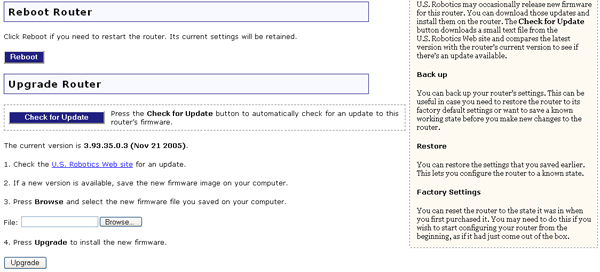
Damit Ihr Computer eine Internetverbindung herstellen kann, müssen mehrere Geräte zusammenarbeiten.
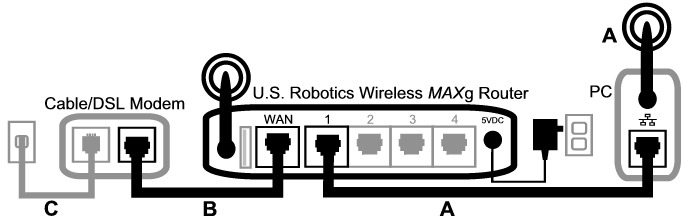
Um dieses Problem lösen zu können, müssen Sie zuerst nach der Ursache suchen. Die Verbindung zwischen dem Computer und dem Internet kann an mehreren Stellen fehlschlagen.
Prüfen Sie zunächst die Leuchtanzeigen an den verschiedenen Geräten. Wenn eines oder mehrere Geräte ein Problem anzeigen, sollten Sie hier mit der Fehlerbehebung beginnen.
Wenn der Computer nicht mit dem Router kommunizieren kann, ist keine Internetverbindung möglich.
Wenn der Router ausgeschaltet ist oder das Funksignal nicht funktioniert bzw. keine Internetverbindung (über Ihr Kabel-/DSL-Modem) aufweist, kann auch Ihr Computer nicht auf das Internet zugreifen.
Wenn Ihr Modem ausgeschaltet ist oder mit Ihrem ISP nicht kommunizieren kann, kann Ihr Router nicht auf das Internet zugreifen.
Im Folgenden gehen wir die Geräte einzeln durch und prüfen, welche ordnungsgemäß funktionieren.
Wenn Sie eine Kabelverbindung zwischen dem Computer und dem Wireless MAXg Router verwenden, müssen Sie prüfen, ob das Ethernet-Kabel an den LAN-Anschluss Ihres Computers und an einen LAN-Anschluss des Routers angeschlossen ist und ob die entsprechenden LEDs leuchten. Ihr Computer muss im selben Subnetz wie der Router über eine IP-Adresse verfügen. Weitere Informationen erhalten Sie in Schritt 2.
Wenn für den Wireless MAXg Router eine drahtlose Verbindung eingerichtet ist: Meldet das Wireless-Dienstprogramm eine erfolgreiche Verbindung zum Router?
Wenn das Wireless-Dienstprogramm eine drahtlose Verbindung meldet, hat der Computer möglicherweise eine Verbindung zu einem benachbarten Router statt zu Ihrem Router hergestellt. Mit dem Wireless-Dienstprogramm können Sie den Netzwerknamen (SSID) des Routers prüfen, mit dem Sie verbunden sind. Wenn eine Verbindung mit dem falschen Router besteht, können Sie den Computer mit Hilfe des Dienstprogramms "zwingen", eine Verbindung zu Ihrem Router herzustellen. (Hinweise hierzu finden Sie in der Dokumentation für Ihren Wireless-Adapter.)
Wenn Sie keine Verbindung zum Wireless MAXg Router haben, können Sie folgende Lösungen versuchen:Wenn Ihr Router den Netzwerknamen überträgt, können Sie mit dem Wireless-Dienstprogramm Ihres Computers danach suchen. (Dieser Vorgang wird "Site-Übersicht" genannt.) Wenn das Dienstprogramm Ihren Router nicht findet, kann das Problem am Signal liegen.
Einstellungen wie Netzwerkname, Sicherheitsmethode (WPA, WEP usw.) und Sicherheitsschlüssel müssen alle identisch sein. Wenn Ihr Router die WPA-Verschlüsselung verwendet, müssen alle Wireless-Karten oder -Adapter die WPA-Verschlüsselung unterstützen. Wenn Sie eine Wireless PC Card, einen PCI-Adapter oder einen USB-Adapter verwenden, der die WPA-Verschlüsselung nicht unterstützt, ist eine Verbindungsherstellung zum Wireless MAXg Router nicht möglich. In diesem Fall müssen Daten per WEP verschlüsselt werden. Hinweise zum Ändern der Sicherheitseinstellungen finden Sie in der Bedienungsanleitung unter "Konfiguration".
Die MAC-Filterung bezieht sich auf spezielle Wireless-Adapter. Wenn Sie MAC-Filterung verwenden und die Wireless Adapter geändert haben, müssen Sie dem Router die MAC-Adresse des neuen Wireless Adapters hinzufügen.
Sie haben vielleicht bereits festgestellt, dass Sie auf den Wireless MAXg Router zugreifen müssen, um einige dieser Punkte prüfen zu können. Dies geschieht im nächsten Schritt.
Wenn keine dieser Lösungen erfolgreich ist, können Sie eine Kabelverbindung zwischen dem Computer und dem Router herstellen. Verwenden Sie hierzu ein Ethernet-Kabel zwischen dem LAN-Anschluss des Computers und einem LAN-Anschluss des Routers. (Prüfen Sie, ob die entsprechenden LAN-Anschluss-LEDs leuchten.) Wenn die Kabelverbindung funktioniert, ist die Fehlerursache mit größter Wahrscheinlichkeit in der drahtlosen Verbindung zwischen dem Computer und dem Router zu finden. Führen Sie die vorhergehenden Schritte erneut durch.
Wenn Sie eine Verbindung zwischen Ihrem Computer und Ihrem Wireless MAXg Router herstellen können, besteht wahrscheinlich keine Verbindung zwischen Router und Internet oder der Router funktioniert nicht ordnungsgemäß.
Wenn eine drahtlose Verbindung oder Kabelverbindung mit Ihrem Wireless MAXg Router besteht, können Sie Ihren Webbrowser öffnen. Geben Sie die URL des Routers ein: http://192.168.2.1. (Wenn Sie die LAN-IP-Adresse des Routers geändert haben, müssen Sie die neue Adresse verwenden.)
Wenn die Web-Benutzeroberfläche des Wireless MAXg Routers nicht angezeigt wird, müssen Sie u. U. die Verbindung mit Ihrem Router wiederherstellen.
Ihr Computer sollte eine IP-Adresse vom Router erhalten (z. B. 192.168.2.5).
Wenn die Web-Benutzeroberfläche des Wireless MAXg Routers nicht angezeigt wird, muss der Router u. U. neu gestartet werden.
Hinweis: Wenn Sie die RESET-Taste länger als fünf Sekunden drücken, werden die werkseitigen Voreinstellungen des Routers wiederhergestellt.
Wenn Sie nach wie vor nicht auf den Wireless MAXg Router zugreifen können, müssen u. U. die werkseitigen Voreinstellungen des Routers wiederhergestellt werden. (Dadurch verlieren Sie alle benutzerdefinierten Einstellungen auf Ihrem Router. Sie müssen diese wie bei einer Erstinstallation neu vornehmen. Sie können die Einstellungen aber auch anhand einer zuvor erstellten Sicherungsdatei wiederherstellen.)
Wenn die Web-Benutzeroberfläche des Wireless MAXg Routers nach wie vor nicht angezeigt wird, ist der Router u. U. defekt. Wenden Sie sich an den Kundendienst von U.S. Robotics.
Wenn die Benutzeroberfläche des Wireless MAXg Routers angezeigt wird, ist die Fehlerursache möglicherweise in der Verbindung mit Ihrem Kabel-/DSL-Modem zu suchen.
Sie haben jetzt die Web-Benutzeroberfläche Ihres Wireless MAXg Routers geöffnet. Rufen Sie die Seite Status auf.
Am oberen Bildschirmrand müsste angezeigt werden, ob der Router mit dem Internet verbunden ist.
Beispiel-Screenshot eines Routers mit Internetverbindung:
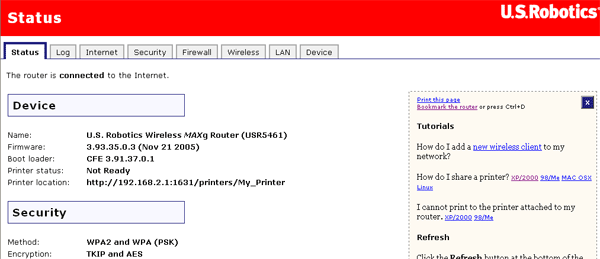
Beispiel-Screenshot eines Routers ohne Internetverbindung:
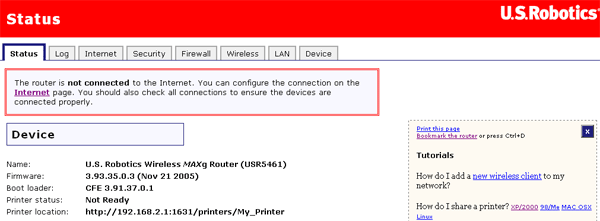
Sie können diese Anzeige überprüfen. Kontrollieren Sie auf der Seite "Status" unter WAN, ob der Router eine WAN-IP-Adresse hat (z. B. 235.42.181.5). Diese IP-Adresse zeigt an, ob der Router mit dem Kabel-/DSL-Modem verbunden ist.
Wenn der Router keine WAN-IP-Adresse hat, öffnen Sie die Seite "Internet" des Routers und konfigurieren die Internetverbindung des Routers. (Wenn Sie ein DSL-Modem haben, müssen Sie u. U. die Anmeldedaten eingeben, die Sie von Ihrem ISP erhalten haben.)
Hinweis: Basiert Ihr WAN auf einem statischen Protokoll, werden auf der Status-Seite keine Meldungen in Bezug auf die Internetverbindung angezeigt, da der Router nicht erkennen kann, ob eine gültige Internetverbindung hergestellt wurde. Überprüfen Sie, ob die WAN-IP-Adresse des Routers eine gültige IP-Adresse ist. Eine gültige IP-Adresse wird von Ihrem ISP bereitgestellt oder befindet sich im selben Subnetz wie das Gerät, das mit dem WAN-Anschluss des Routers verbunden ist.
Wenn der Wireless MAXg Router nach wie vor keine WAN-IP-Adresse zugewiesen bekommt, ist die Fehlerursache wahrscheinlich im Kabel-/DSL-Modem oder bei Ihrem ISP zu suchen.
Wenn Ihr Computer eine Verbindung mit Ihrem Wireless MAXg Router aufweist und die Internetverbindung des Routers ordnungsgemäß konfiguriert ist, aber der Router keine Internetverbindung herstellen kann, hat das Kabel-/DSL-Modem möglicherweise die Verbindung verloren oder das Modem funktioniert nicht ordnungsgemäß. U. U. ist der Fehler auch bei Ihrem ISP zu suchen.
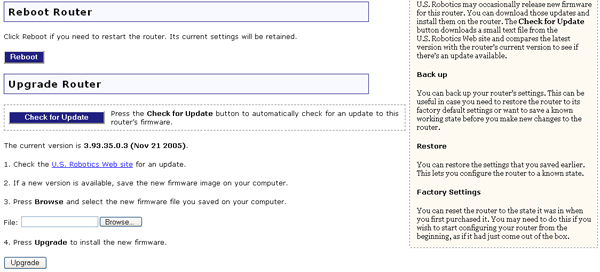
Wenn Ihr Wireless MAXg Router jetzt meldet, dass er mit dem Internet verbunden ist und eine IP-Adresse hat, versuchen Sie auf das Internet zuzugreifen. Wenn Sie nach wie vor nicht auf das Internet zugreifen können, führen Sie das Lernprogramm erneut durch, um die Ursache des Fehlers zu finden. (Möglicherweise muss Ihre drahtlose Verbindung wiederhergestellt werden.)
Wenn der Wireless MAXg Router nach wie vor keine IP-Adresse hat, ist die Fehlerursache möglicherweise im Kabel-/DSL-Modem oder bei Ihrem ISP zu suchen. Wenden Sie sich an den Kundendienst Ihres ISP.